Вы сталкиваетесь с такими проблемами, как зависание, медленная зарядка и зависание экрана на телефоне Google Pixel 2?Затем сброс вашего устройства решит эти проблемы.
Вы можете выполнить программный сброс или сброс настроек Google Pixel 2 до заводских настроек.любого устройства軟 重置, например ваш Google Pixel 2, закроет все запущенные приложения и очистит данные оперативной памяти (ОЗУ).
Это означает, что вся несохраненная работа будет удалена, а данные, сохраненные на жестком диске, останутся нетронутыми.иАппаратный сбросИли сброс к заводским настройкам, или общий сброс, который удаляет все данные устройства и обновляет его операционную систему до последней версии.Это делается для исправления нескольких проблем с оборудованием и программным обеспечением, которые не могут быть устранены программным сбросом.
Здесь у нас есть правильное руководство по сбросу настроек Google Pixel 2, которому вы можете следовать, чтобы сбросить настройки устройства.
Содержание:
Как выполнить программный и аппаратный сброс Google Pixel 2
Google Pixel 2Настройка средства восстановленияВсе данные из хранилища устройства будут очищены, а все установленные приложения удалены.Таким образом, вы должны сначала создать резервную копию ваших данных.Итак, продолжайте читать!
Как сделать резервную копию ваших данных в Google Pixel 2
1. Сначала нажмитеДомойкнопку, затем нажмитезаявление.
2. Найдите и запуститенастраивать.
3. Прокрутите вниз, чтобы нажатьсистемаменю.
![]()
4. Теперь нажмитеЛюкс>резервный.
5. Здесь откройтеРезервное копирование на Google Дисквозможность автоматического резервного копирования.
Примечание:Убедитесь, что вы указали его в поле «Аккаунт».有效 的 電子郵件 地址.Или нажмите帳戶![]() для переключения аккаунтов.
для переключения аккаунтов.
6. Наконец, нажмите立即 備份, как подчеркнуто.
![]()
Мягкий сброс Google Pixel 2
Мягкий сброс Google Pixel 2 означает просто перезагрузку или перезапуск.Мягкий сброс предпочтительнее, если пользователь сталкивается с постоянными сбоями экрана, зависанием или проблемами с экраном.Просто следуйте инструкциям ниже, чтобы выполнить программный сброс Google Pixel 2:
1. Нажмите и удерживайтепитание + громкость внизкнопку примерно от 8 до 15 секунд.
![]()
2. Через некоторое время устройствонеисправность.
3.подождитеЭкран снова появляется.
Мягкий сброс Google Pixel 2 завершен и должен исправить некоторые незначительные проблемы.
Сброс к заводским настройкам обычно выполняется, когда необходимо изменить настройки устройства для восстановления его нормальной функциональности;В данном случае Google Pixel 2.Вот как выполнить аппаратный сброс Google Pixel 2, используя только аппаратные клавиши:
1. Удерживайте電源кнопку на несколько секунд,закрытиеВаш сотовый телефон.
2. Далее нажмите и удерживайтеГромкость вниз + питаниекнопку на некоторое время.
3. подождитеменю загрузчикапоявляется на экране, как показано.Затем отпустите все кнопки.
4. Используйте降低 音量кнопка переключения экрана на恢復 模式。
5. Далее нажмите電源Кнопка.
6. Подожди минуткуЧерез мгновение появляется экранЛоготип андроида.Нажмите одновременноУвеличение громкости + 電源кнопку, покаМеню восстановления Android出現 在 屏幕 上。
7. Здесь выберитеУдалить данные / сброс настроек, используйте降低 音量кнопка для навигации, используйте電源кнопку для выбора.

8. Далее используйте降低 音量кнопка выделенаДа - удалить все пользовательские данные и использовать電源кнопкаВыберите этот параметр.
9.подождитеПроцесс завершен.
10. Наконец, нажмите電源кнопку для подтверждения на экранеПерезагрузите систему сейчасОпции.

Теперь начнется заводской сброс Google Pixel 2.
11,Подождите минутку;Затем используйте силукнопкаВключите телефон.
12. Когда ваш телефон перезагрузится, логотип GoogleТеперь он должен появиться на экране.
Теперь вы можете использовать свой телефон так, как вам нравится, без каких-либо ошибок или сбоев.
Способ 2: аппаратный сброс из мобильных настроек
Вы даже можете выполнить полную перезагрузку Google Pixel 2 со следующими мобильными настройками:
1. Щелкнитезаявление>設置.
2. Здесь нажмитесистемаОпции.
![]()
3. Теперь нажмитесброс.
4. будет отображатьсятриСбросьте параметры, как показано.
- Сбросьте Wi-Fi, телефон и Bluetooth.
- Сбросить настройки приложения.
- Стереть все данные (сброс настроек).
5. Здесь нажмитеСтереть все данные (сброс к заводским настройкам)Опции.
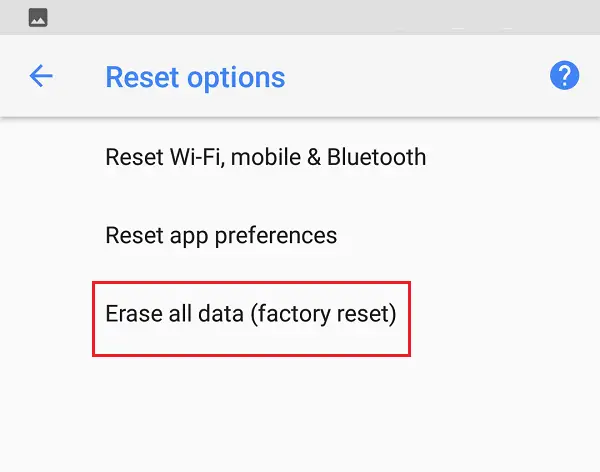
6. Далее нажмитеСБРОСИТЬ ТЕЛЕФОН, как показано на рисунке.
7. Наконец, нажмитестереть всеОпции.
8. После сброса настроек все данные вашего телефона, то есть ваша учетная запись Google, контакты, изображения, видео, сообщения, загруженные приложения, данные и настройки приложений и т. д., будут удалены.




